win11正式进入用户的视野中的时间并不久,所以不同的问题,层出不穷,最近有的朋友遇到了win11无缘无故关机的情况,那么你知道win11无缘无故关机启动怎么回事吗?今天我们给大家介绍win11老是自动关机解决方法。
工具原料
系统版本: Windows11 21H2
工 具: 联系统设置
步骤/方法
01 打开win11控制面板,点击系统与安全。
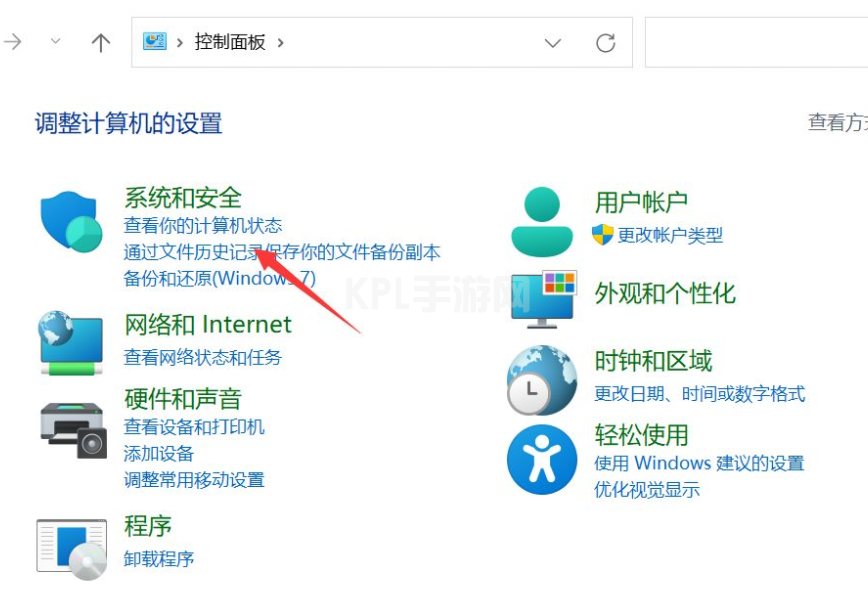
02 点击系统进入。
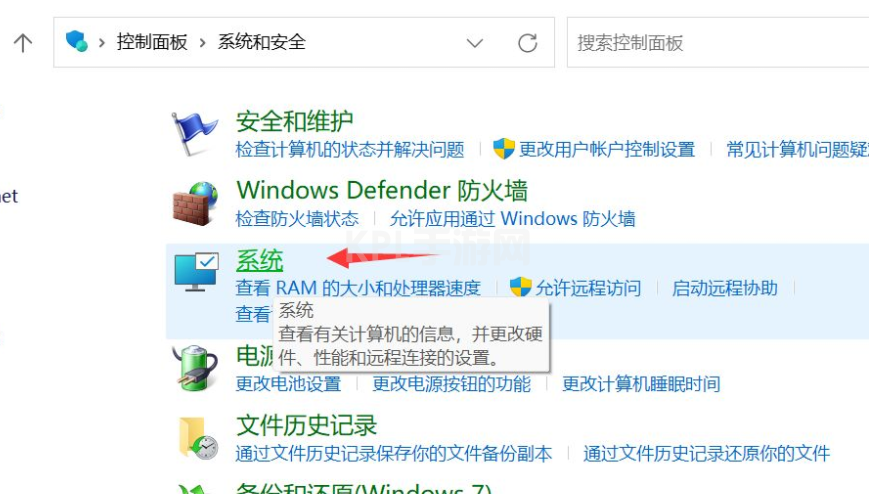
03 点击高级系统设置。
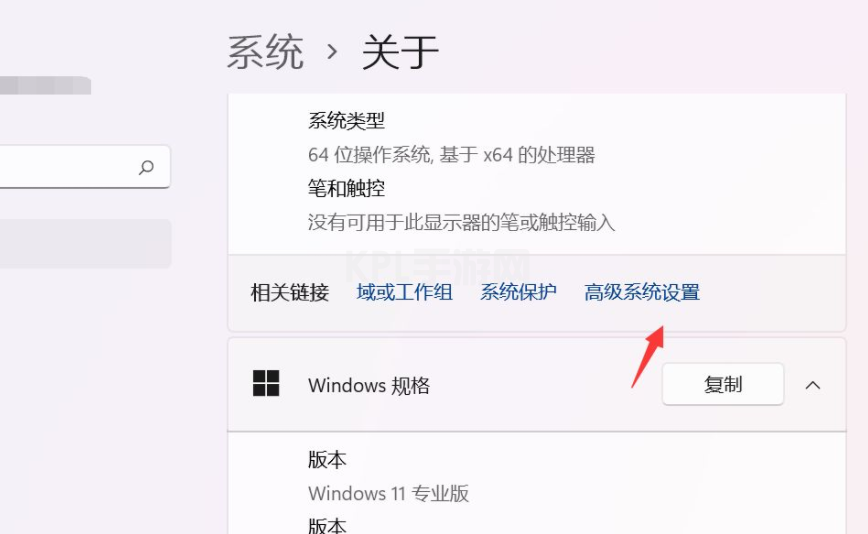
04 点击启动和故障恢复下面的设置。
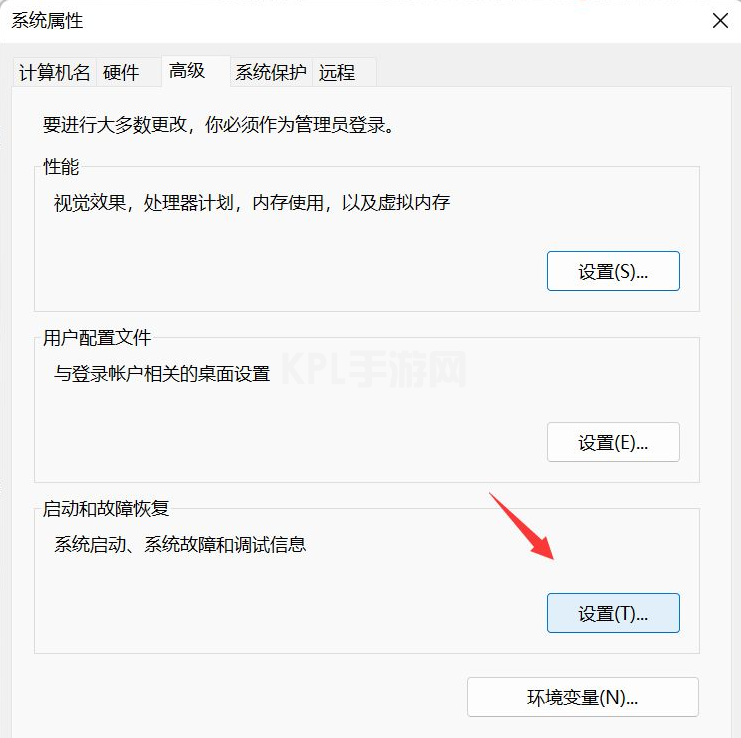
05 取消勾选自动重新启动,点击确定按钮即可。
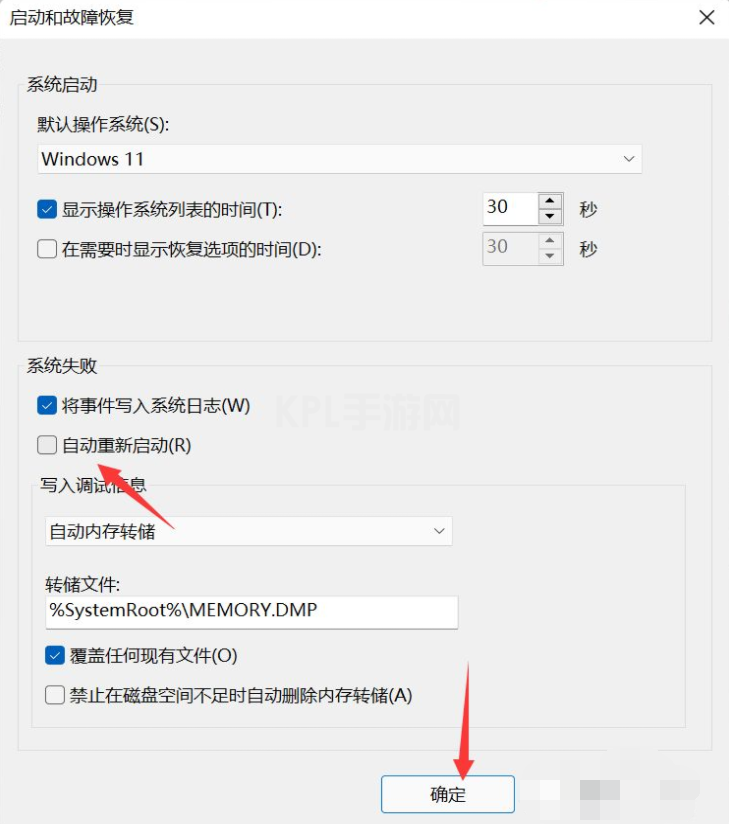
总结
01 打开控制面板,点击系统与安全。
02 点击系统进入。
03 点击高级系统设置。
04 点击启动和故障恢复下面的设置。
05 取消勾选自动重新启动。
注意事项
01 打开控制面参考:win11怎么打开控制面板
win11无缘无故关机启动怎么回事?以上就是win11老是自动关机解决方法。希望可以为你提供帮助。





























